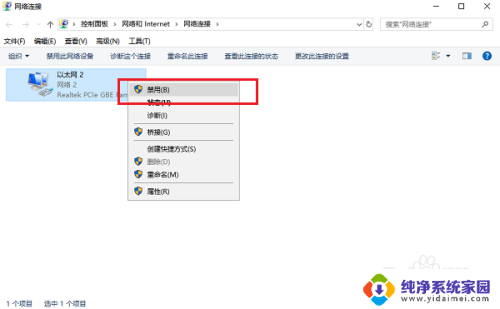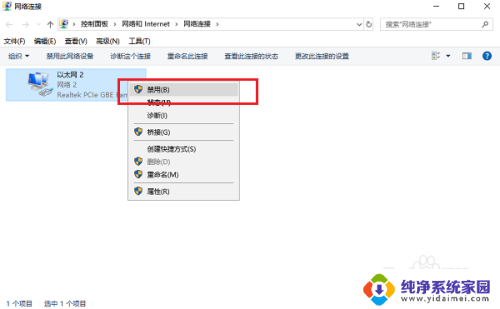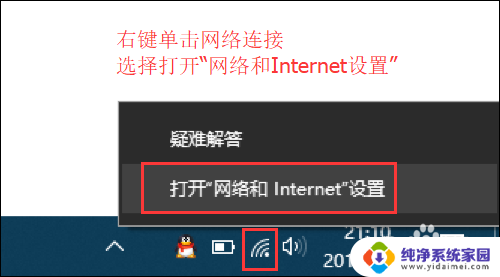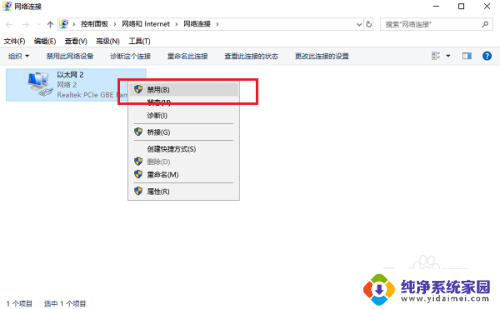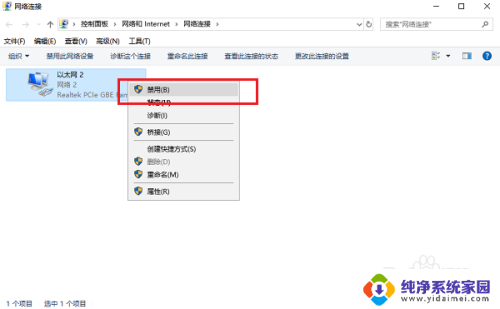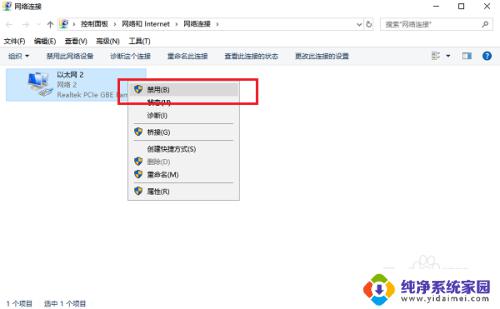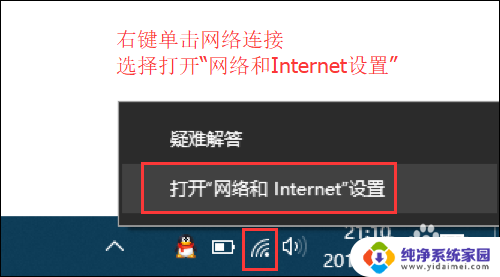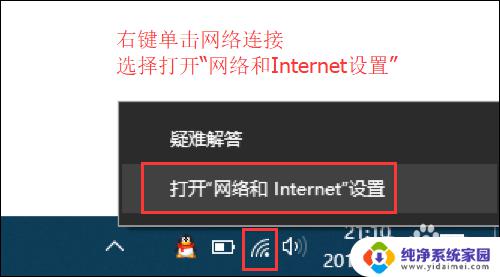电脑网线连接出现感叹号怎么办 电脑网络连接显示感叹号原因
当我们使用电脑上网时,有时候会遇到连接显示感叹号的情况,这个感叹号的出现常常意味着网络连接出现了问题,而我们却不知道该如何解决。为什么会出现这个感叹号呢?原因有很多,可能是因为网线连接不稳定,也可能是由于网络设置的问题所致。无论是哪种情况,我们都需要找到合适的解决方法,以确保网络连接的稳定性和正常使用。在本文中我们将探讨电脑网线连接出现感叹号的原因,并提供一些解决方法,帮助大家解决这一问题。
步骤如下:
1.第一步我们首先进去网络连接界面,尝试一下禁用启用网络连接。查看网络是否正常,如下图所示:
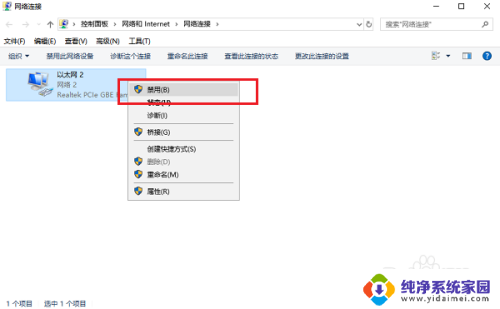
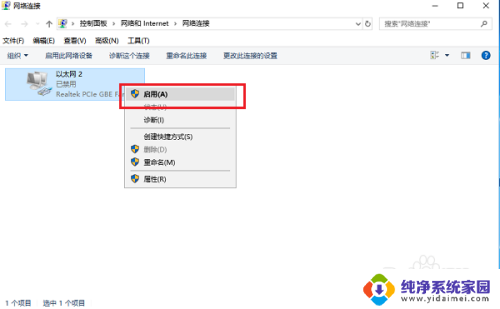
2.第二步如果网络还是感叹号的话,需要设置一下ip地址和DNS服务器。一般出现感叹号的,都是ip地址冲突,点击Internet4协议版本4,如下图所示:
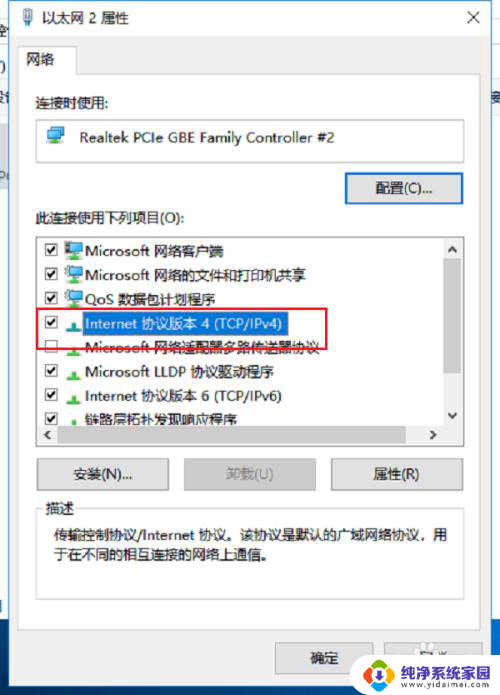
3.第三步进去之后,选择自动获得ip地址,DNS服务器设置为114.114.114.114,如下图所示:
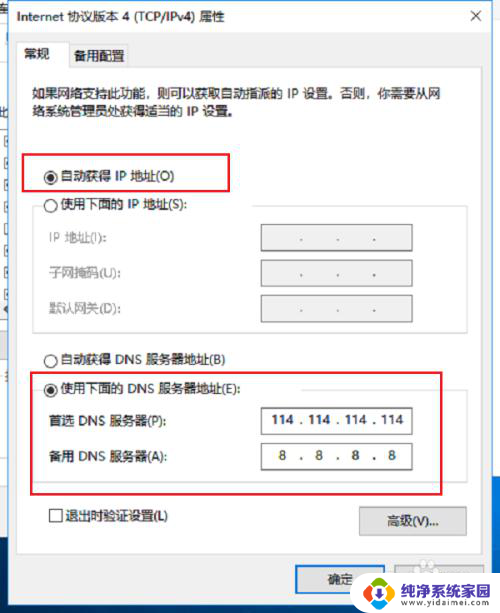
4.第四步点击确定之后,再禁用启用一下网络连接。一般就没有感叹号了,也可以使用安全卫士的断网急救箱进行诊断修复,如下图所示:
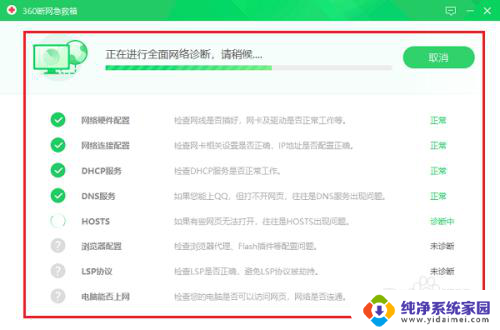
5.第五步可以看到网络连接正常了,如下图所示:
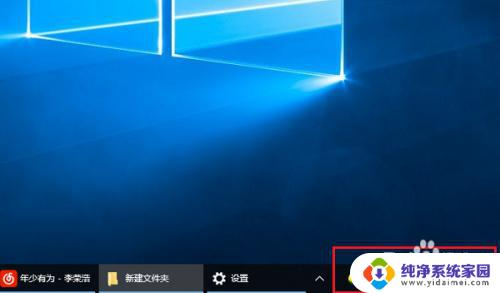
以上是解决电脑网线连接出现感叹号的全部方法,请按照这些方法尝试解决问题,希望对大家有所帮助。